無法順利在 Facebook 粉絲專頁加入 SimplyBook.me 預約頁籤怎麼辦?

從今年三月開始,SimplyBook.me 台灣團隊開始進行客戶關係維繫,透過最基本的方式與顧客取得聯繫,並進一步了解使用上的問題。我們相信一個人有疑問,大家都會有疑問,因此建立常見問題專欄,來解答並幫助有需要的使用者。
在先前的文章中,透過圖文教學的方式讓大家知道如何將預約網頁嵌入於粉絲專頁中,讓顧客可以直接在粉絲團來預約:
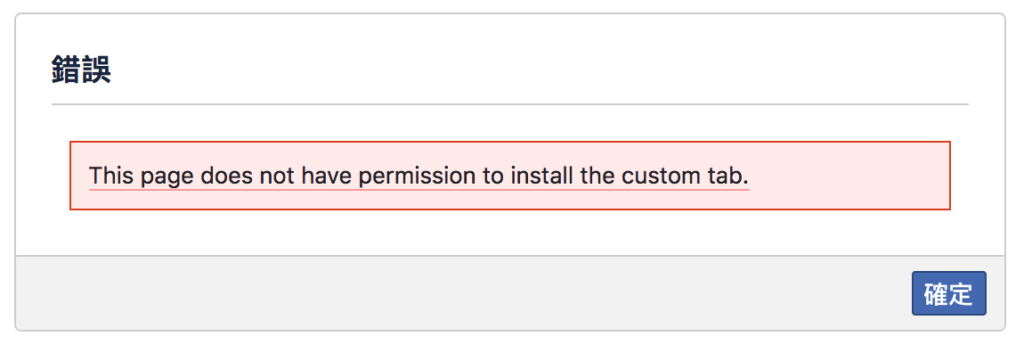
而近期有許多商家在嵌入時有遇到問題,當選擇好要嵌入的粉絲專頁後,會出現如上圖顯示的錯誤資訊:This page does not have permission to install the custom tab.
SimplyBook.me 在此也要跟大家說明會出現此錯誤資訊的主因是:Facebook 更新了新政策,若要在粉絲專頁嵌入預約頁籤,需要符合下列兩點中的其中一項:
- 擁有超過 2000 名粉絲的粉絲專頁
- 列入允許清單的應用程式所管理的粉絲專頁
所以會出現上述的錯誤資訊,很有可能是因為粉絲數未達 Facebook 的政策。而在未達此標準的情況下,還是有機會可以嵌入 SimplyBook.me 預約頁籤,請參考下方操作步驟。
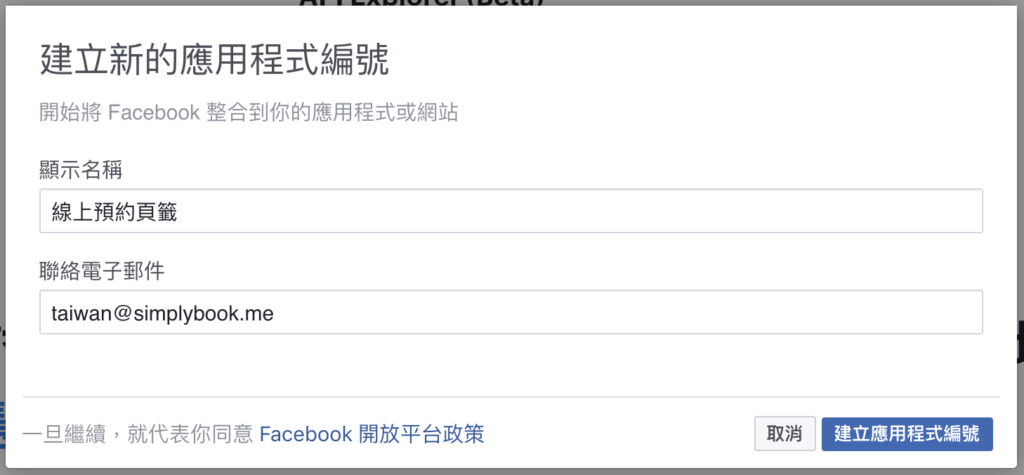
進入 https://developers.facebook.com/ 網頁後,點擊右上角的按鈕來新增一個應用程式。顯示名稱可以輸入中文或英文,但建議英文。
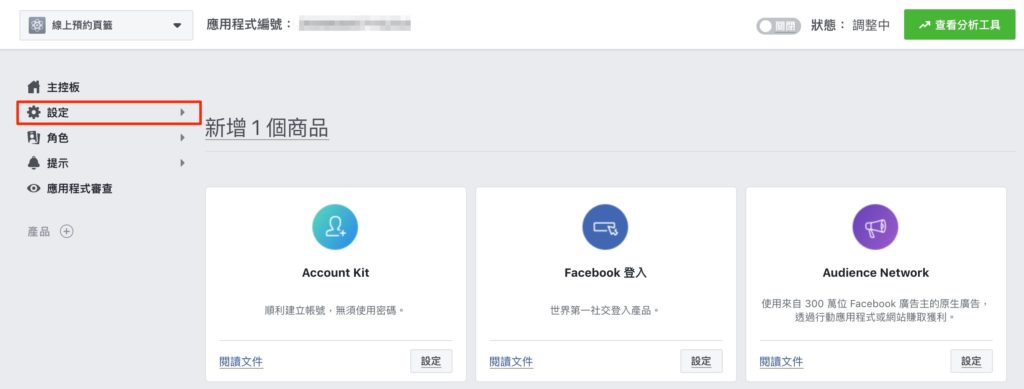
在建立應用程式編號後,請點擊左設列表的設定。
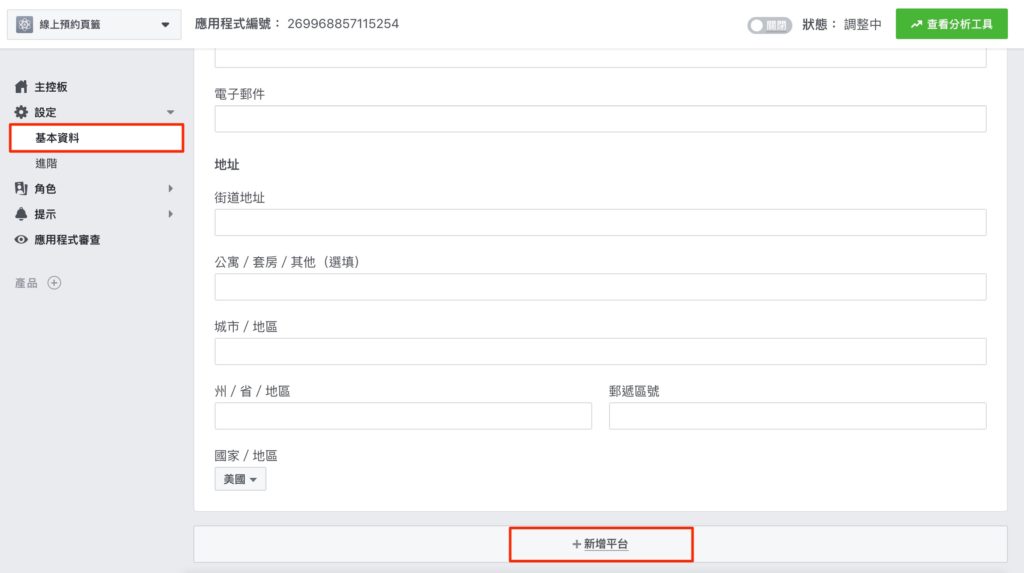
接著點擊基本資料 → 新增平台。
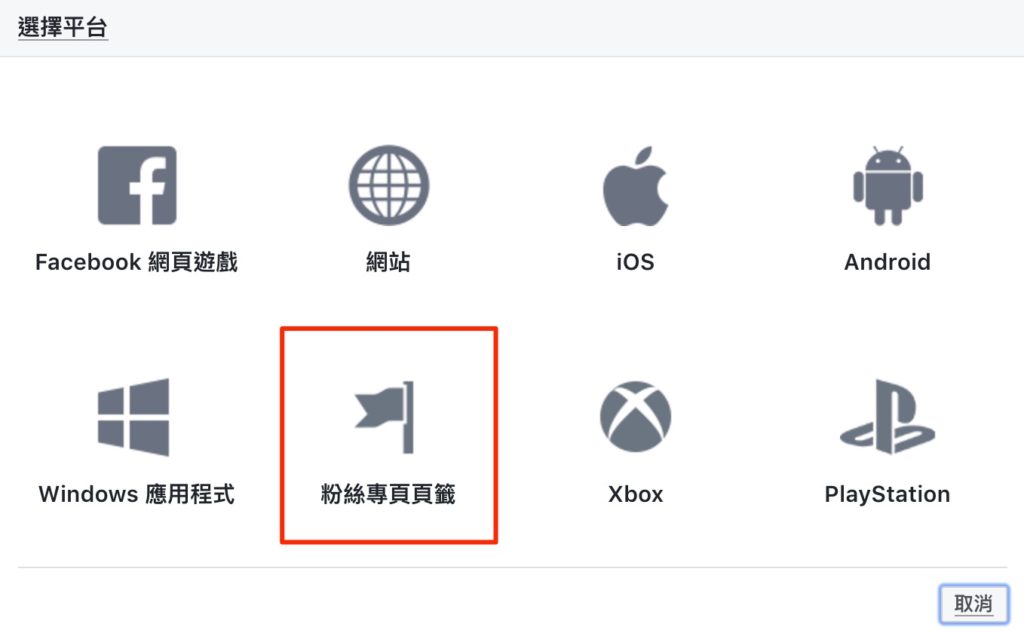
選擇「粉絲專頁頁籤」。
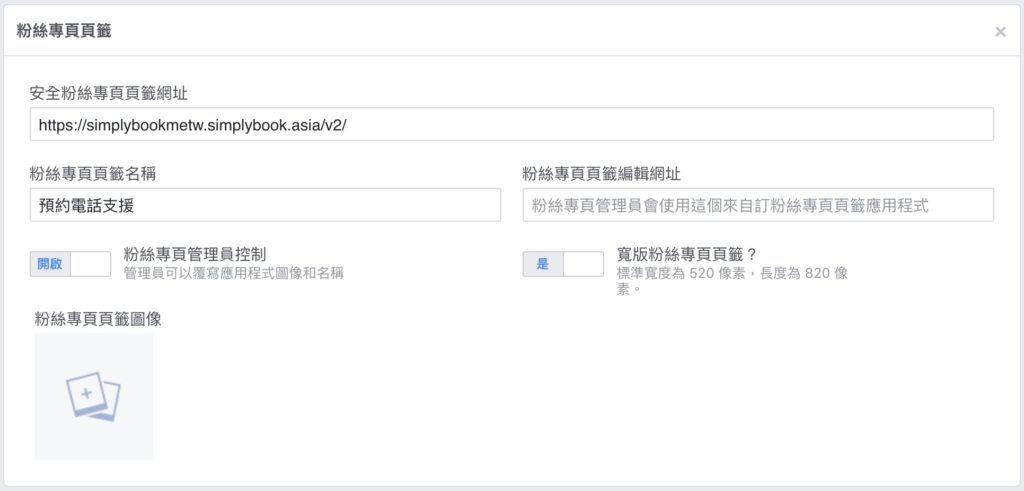
接著會出現如上圖一樣的區塊,請按照下列建議來填寫:
- 安全粉絲專頁頁籤網址:指的就是在粉絲專頁中,這個頁籤點下去後,要顯示給粉絲的畫面網址,所以只要放上 SimplyBook.me 的預約連結即可喔!
- 粉絲專頁頁籤名稱:輸入想要顯示的名稱
- 粉絲專頁頁籤圖像:你可以上傳 JPG、GIF 或 PNG 檔案。圖像大小須為 111 x 74 像素。檔案大小上限 1 MB。
都輸入完成後,選擇儲存變更即可!
接著在瀏覽器中入網址:https://www.facebook.com/dialog/pagetab?app_id=這邊輸入你的應用&redirect_uri=貼上剛剛輸入的安全粉絲專頁頁籤網址
app_id 就是 應用程式編號,你可以在設定 > 基本設定 > 應用程式編號 來查看!就在第一行喔!
所以要輸入網址就會變成:https://www.facebook.com/dialog/pagetab?app_id=應用程式編號&redirect_uri=https://simplybookmetw.simplybook.asia/v2/
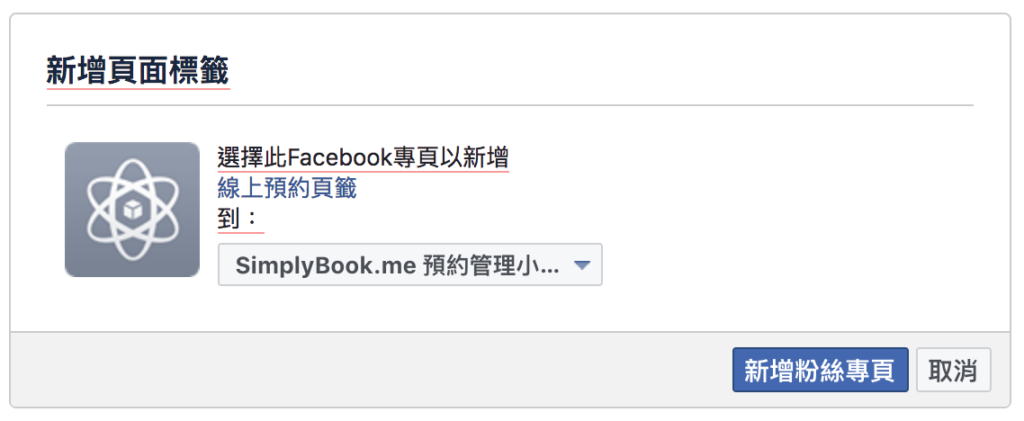
在瀏覽器輸入那串網址之後就會出現上圖的畫面,選擇想要嵌入的粉絲專頁即可!
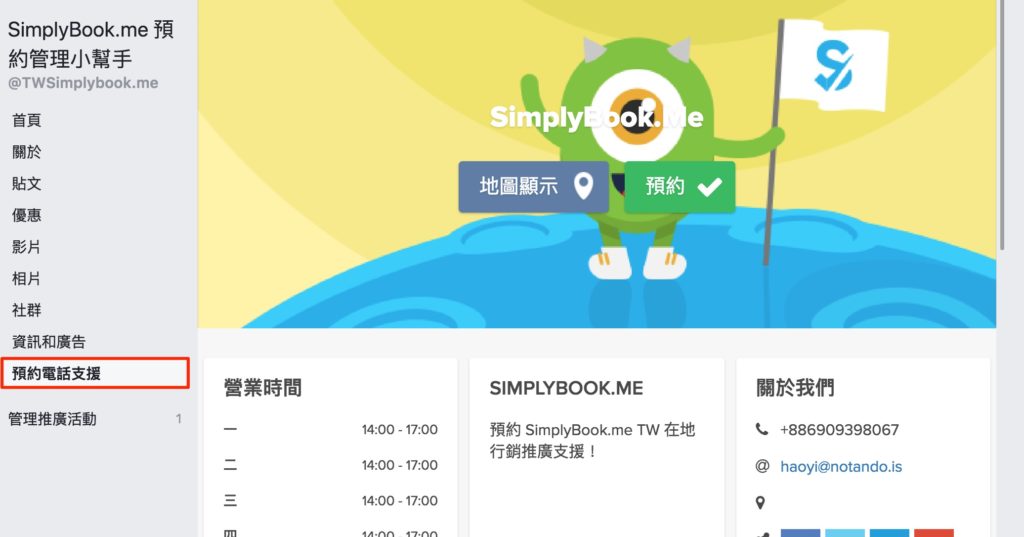
大功告成!這樣一來就算粉絲人數小於 2,000 的小型商家,也能在粉絲專頁中嵌入預約網頁喔!
SimplyBook.me 提供的不只是線上預約的解決方案,更是陪著您業績成長的好夥伴,我們希望能幫助您預約線上化之外,更希望能減少您管理預約所浪費的時間。現在就註冊,打造您專屬的預約網站!我們提供繁體中文的客戶支援,有任何問題歡迎隨時私訊 SimplyBook.me 粉絲專頁,或是來信至 taiwan@simplybook.me!



評論
0 comments暫時沒有評論